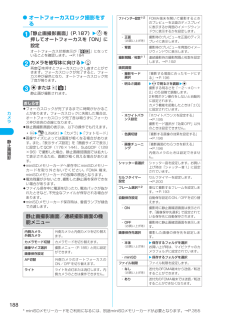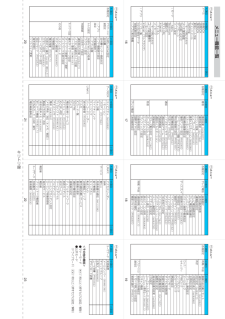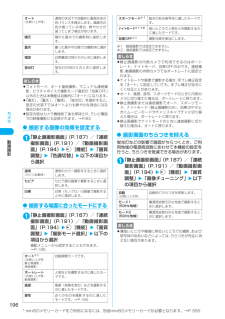Q&A
取扱説明書・マニュアル (文書検索対応分のみ)
"画質"1 件の検索結果
"画質"10 - 20 件目を表示
9かんたん検索/目次/注意事項フルブラウザ表示フルブラウザに切り替えることでパソコン向けインターネットホームページも表示できるようになり、より多くの情報を得ることができます。26万色の「モバイルシャインビューEX液晶」を搭載し、 色調を美しく表現します。 2.5型大画面で文字や画像をくっきりと見ることができます。 ゲームなどのiアプリも画面が大きいのでより楽しくご利用できます。2.5型の大画面バーコードリーダーカメラ機能を利用してバーコードおよびQRコードを読み取り、 読み取った情報によって電話帳登録、iモードメール作成などができます。 また、画像データやメロディデータのQRコードを読み取ることもできます。赤外線を利用してほかのFOMA端末などとデータのやりとりを行うことができます。また、赤外線リモコンに対応した機器に利用することもできます。赤外線通信/赤外線リモコン音声通話、パケット通信、SMSを同時に利用できるマルチアクセスによって、iモード中に通話をしたり、通話中にメールの送受信を行ったりすることができます。マルチアクセスminiSDメモリーカードを使って、電話帳やブックマーク、メール、画像などのデー...
82テレビ電話のかけかた/受けかたテレビ電話番号入力画面の機能メニュー※:「+81」が付いている(国番号が日本)場合は、 「国際電話発信」を利用できません。テレビ電話中画面の機能メニュー発番号設定相手に電話番号を通知するかどうかを「通知しない」または「通知する」から選択します。■「発番号設定」の「通知しない」/「通知する」を解除する場合w「発番号設定消去」「発番号設定消去」を選択すると「発信者番号通知設定」(P.47)で設定した内容になります。プレフィックスw付加したいプレフィックスの登録名を選択「プレフィックスを設定する」→P.59着もじ「着もじを付けて電話をかける」→P.54国際電話発信 ■「+」が付いている(国番号が付いている)場合※w国際アクセス番号を選択「+」が、選択した国際アクセス番号に置き換わります。■「+」が付いていない(国番号が付いていない)場合w国番号を選択w国際アクセス番号を選択選択した国番号と国際アクセス番号が付加されます。市外局番が「0」ではじまる場合は自動的に先頭の「0」が削除されます。国際電話を発信するときの設定や登録を変更する→P.60マルチナンバー「マルチナンバー」→P.41...
89テレビ電話のかけかた/受けかた2送信する画像を選択■ 送信されるメッセージについて送信されるメッセージは以下のとおりです。応答保留の場合 :「応答保留中 On Hold」通話中保留の場合 :「保留 Holding」代替画像を送信の場合 :「カメラオフ Camera Off」テレビ電話伝言メモ録画中の場合 : 「伝言メモ録画中 Recording」テレビ電話伝言メモ準備中の場合 : 「伝言メモ準備中 Preparing」音声メモ録音中の場合 :「音声メモ録音中 Recording Voice only」テレビ電話中に自分の顔を確認する〈ビジュアルチェック〉1「テレビ電話中画面」(P.81)wp[機能]w「ビジュアルチェック」内側カメラの映像で確認することができます。ビジュアルチェック中は「 」が表示されます。相手には代替画像が送信されます。2p[機能]w「ビジュアルチェック終了」ビジュアルチェックを終了します。ビジュアルチェック前の状態に戻ります。内蔵 メッセージのみを送信します。自作 画像とメッセージを送信します。■設定内容を変更する場合wp[機能]w「設定内容変更」w画像を選択キャラ電「代替画像選...
88テレビ電話のかけかた/受けかた相手側に送信する映像について設定する1iww「テレビ電話」「テレビ電話設定画面」が表示されます。2以下の項目から選択dテレビ電話中に送信する画像を設定するカメラ映像の代わりに送信する画像を設定できます。d本機能で設定できる画像は、ファイルサイズが100Kバイト以下で、 横640×縦640ドット以下のJPEG形式、GIF形式ファイルです。dテレビ電話を終了しても、本機能の設定は保持されます。1「テレビ電話設定画面」(P.88)w「画像選択」w 以下の項目から選択送信画質設定テレビ電話中の画質を設定します。標準(お買い上げ時)画質、動きともに標準の設定です。画質優先きめ細やかな映像で送信します。動きが少ない場合に有効です。動き優先動きが滑らかな映像で送信します。動きが多い場合に有効です。画像選択「テレビ電話中に送信する画像を設定する」→P.88音声自動再発信テレビ電話に接続できなかった場合の動作を設定します。ON テレビ電話に接続できなかった場合、自動的に音声電話に切り替えて電話をかけます。OFF(お買い上げ時)テレビ電話に接続できなかったメッセージが表示され、待受画面に戻ります...
199カメラボイスモードを使うc音声のみの動画として、音声を録音します。1「静止画撮影画面」(P.187)wo[]または 1w「」デスクトップアイコンを利用して「録音開始画面」を起動することもできます。→P.1482dまたはs[]録音が開始されます。録音できる残り秒数の目安を画面で確認できます。3dまたはs[]録音が終了すると「録音確認画面」が表示されます。4d「動画保存先選択」(P.195)で設定されているフォルダに保存されます。撮影時の設定を変えるズームやセルフタイマーを利用したり画質の設定をするなど、カメラ機能の設定をします。ズームを使うズーム機能を使って、撮影する画像を写したい大きさに調節することができます。c内側カメラのときで画像サイズがVGA(640×480)、JAVA(240×240)のときは調節できません。c動画撮影中にズームを調節することもできます。cズームはデジタルズームです。1「静止画撮影画面」(P.187)/「連続撮影画面」(P.191)/「動画撮影画面」(P.194)wvでズームを調節j:押すたびに1段階ずつ拡大します。h:押すたびに1段階ずつ1倍(標準)に戻ります。hまたはjを押し...
185次ページにつづくカメラ※1:保存先がminiSDに設定されていて、miniSDメモリーカードが挿入されていない場合は表示されません。※2:「動画容量設定」を「長時間」に設定して動画撮影するとき以外は、撮影可能です。撮影後に本体/ miniSD メモリーカードの空き容量に保存、または上書き保存します。d撮影メニューの見かたd撮影メニューはo[ ]を押すと表示されます。また、 1~6を押しても表示されます。dp[機能]を押して「ヘルプ」を選択すると、撮影メニューを呼び出すボタンや撮影操作ができるボタンを確認できます。また、0を押しても確認できます。d撮影メニューから設定できる機能は、機能メニューから設定することもできます。1「撮影画面」wo[]wbで以下の項目を選択ニューロポインターを使っても項目を選択できます。カメラモードによって選択できる撮影メニューの項目が異なります。⑪ 動画保存設定動画を撮影するときの画質が「標準」に設定されています。P.194動画を撮影するときの画質が「画質優先」に設定されています。動画を撮影するときの画質が「時間優先」に設定されています。動画を撮影するときの画質が「動き優先」に設...
188* miniSDメモリーカードをご利用になるには、別途miniSDメモリーカードが必要となります。→P.355カメラdオートフォーカスロック撮影をする1「静止画撮影画面」(P.187)wfを押してオートフォーカスを「ON」に設定オートフォーカス状態表示が「 」になっていることを確認します。→P.1842カメラを被写体に向けるwg再度gを押すとフォーカスロックし直すことができます。フォーカスロックが完了すると、フォーカス枠が緑色になり、オートフォーカスロック完了音が鳴ります。3dまたはs[]静止画が撮影されます。静止画撮影画面/連続撮影画面の機能メニューおしらせeフォーカスロックが完了するまでに時間がかかることがあります。フォーカスロックに失敗した場合は、オートフォーカスロック完了音は鳴らずにフォーカス枠が赤色の点線になります。e静止画撮影画面の表示は、以下の操作でも行えます。aiw(LifeKit)w「カメラ」 w「フォトモード」e画像サイズによっては画質が粗くなる場合があります。また、「表示サイズ設定」を「画面サイズで表示」に設定してQCIF(176×144) 、SubQCIF(128×96)で撮影し...
189次ページにつづくカメラ※1:静止画撮影では設定できません。※2:連続撮影では設定できません。d静止画の画質を設定する1「静止画撮影画面」(P.187)/「連続撮影画面」(P.191)wp[機能]w「画像保存設定」w「スーパーファイン/ファイン/ノーマル」から選択撮影メニューから設定することもできます。→P.185画像保存設定と画像サイズの関係は以下のとおりです。スーパーファイン>ファイン>ノーマルの順に画質が高くなりますが、データ容量も大きくなります。保存すると下記のサイズから最大5Kバイト増加します。※: キャラ電を静止画として保存する場合に設定できるサイズです。→P.351静止画確認画面の機能メニュー表示サイズ設定待受(240×320) より小さな画像の表示方法を設定します。画像サイズがQCIF(176×144)、SubQCIF(128×96)以外のときは設定できません。・ 等倍表示(お買い上げ時)実際の画像サイズで画面に表示します。・ 画面サイズで表示画面のサイズに拡大して表示します。保存容量確認FOMA端末とminiSDメモリーカードに保存されている画像や動画などのデータ容量と空きデータ容量を表...
中項目受信BOX送信BOX保存BOX新規メール作成チャットメールSMS作成iモード問い合わせメール選択受信SMS問い合わせテンプレートメール設定 iMenuBookmark画面メモラストURLInternetiチャネルメッセージiモード問い合わせユーザ証明書操作iモード設定Internet(フルブラウザ)ソフト一覧miniSD保存データ自動起動設定iアプリ実行情報大項目メールiモードiアプリ小項目中項目着信通話発信テレビ電話大項目各種設定小項目着信音量(i50)着信音選択(i13)サウンド効果(i64)バイブレータ(i54)着信イルミネーション(i89)マナーモード選択(i20)電話帳画像着信設定着信アンサー設定(i58)メール/メッセージ鳴動(i68)呼出時間表示設定(i90)確認機能設定(i65)伝言メモ(i55)ノイズキャンセラ(i76)通話品質アラーム(i75)再接続機能(i77)通話中イルミネーション保留音設定クローズ動作設定(i18)ポーズダイヤル(i84)サブアドレス設定プレフィックス設定自動発信設定国際ダイヤル設定送信画質設定i メニュー中項目テレビ電話ディスプレイ時間/料金大項目各種設定小項...
196* miniSDメモリーカードをご利用になるには、別途miniSDメモリーカードが必要となります。→P.355カメラd撮影する画像の効果を設定する1「静止画撮影画面」(P.187)/「連続撮影画面」(P.191)/「動画撮影画面」(P.194)wp[機能]w「画質調整」w「色調切替」w以下の項目から選択d 撮影する場面に合ったモードにする1「静止画撮影画面」(P.187)/「連続撮影画面」(P.191)/「動画撮影画面」(P.194)wp[機能]w「画質調整」w「撮影モード選択」w以下の項目から選択撮影メニューから設定することもできます。→P.185※1:動画撮影では設定できません。※2:連続撮影では設定できません。d撮影画面のちらつきを抑える蛍光灯などの影響で画面がちらつくとき、ご利用地域の電源周波数にあわせて本機能の設定を行うと、ちらつきを低減できる場合があります。1「静止画撮影画面」(P.187)/「連続撮影画面」(P.191)/「動画撮影画面」(P.194)wp[機能]w「画質調整」w「画像チューニング」w以下の項目から選択オート(お買い上げ時)通常の状況下で自動的に画面全体の色バランスを補正し...
- 1